Hace unos días os mostrábamos una serie de funcionalidades experimentales para activar en el navegador de Google, Chrome. Funcionalides similares, aunque no iguales, podremos encontrar en Firefox. Nos centraremos en el navegador de Mozilla, el cual esconde bastante funciones y curiosidades interesantes. Veámoslo.
Para activar esta serie de funcionalides bastará con acceder a about:config desde la barra de direcciones de Mozilla Firefox. Los cambios se aplicarán al instante, sin necesidad de reiniciar. Ten cuidado con las parámetros y valores que activas dentro, algún otro que no expliquemos aquí y no conozcas podrían afectar al rendimiento y funcionamiento del navegador.
Amplía y mejora Firefox desde about:config
Desactivar análisis del antivirus. Si prestamos atención, cada vez que termina de descargarse un archivo en Firefox, este se queda en una especie de "punto muerto", donde el navegador analiza dichos archivos en busca de virus. Aunque desactivar esta función es peligroso, siempre es interesarte saber como hacerlo en el caso de tener problemas con el antivirus. Basta con cambiar a false el parámetro browser.download.manager.scanWhenDone.
Nueva previsualización en miniatura Ctrl+Tab. Es una funcionalidad visual bastante interesante, la cual añade una previsualización de las pestañas en minuaturas cuando pulsemos Control más la tecla Tab. El diseño que se mostrará es similar al de Windows cuando accedemos a Alt+Tab. Se activa cambiando el valor browser.ctrlTab.previews a true.
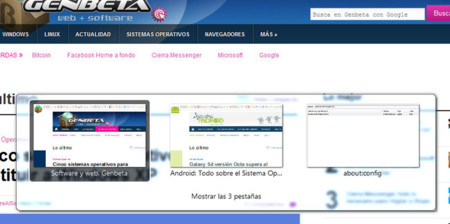
Mostrar/ocultar botones para cerrar las pestañas. Si echamos un vistazo a las pestañas de Firefox observaremos un botón al margen derecho de cada uno que nos permite cerrarlas. Accediendo al parámetro browser.tabs.closeButtons y cambiando los valores podremos modificar este apartado para que aparezca de distintas formas: 0 (muestra el botón de cerrar únicamente en la pestaña activa); 1 (por defecto, muestra el botón de cerrado en todas); 2 (no muestra el botón en ninguna pestaña); 4 (muestra un único botón al final de las pestañas).
Evitar retroceder con la tecla de retroceso. ¿No os ha ocurrido más de una vez que habéis pulsado la tecla de retroceso para borrar una letra y os ha vuelto a la página anterior? Esto ocurre cuando no estamos dentro de un campo de texto, sino en la página en sí y pulsamos en la tecla retroceso, cuya función es volver a la página anterior. Si preferimos que no realice esta acción podemos desactivarlo cambiando el parámetro browser.backspace_action a 2. Ahora la tecla retroceso únicamente servirá para borrar texto desde Firefox.
Mostrar "http://" en todas las direcciones. La mayoría de navegador (entre ellos Chrome, Firefox y Opera, entre otros) omiten directamente el "http://" de los sitios en la barra de direcciones para poder acortar lo máximo posible la URL. Aunqueen un principio, para la mayoría de los usuarios, es un cambio a mejor, otros prefieren dejarlo como en anteriores versiones de Firefox. Cambiarlo es tan sencillo como dejar el parámetro browser.urlbar.trimURLs en false.
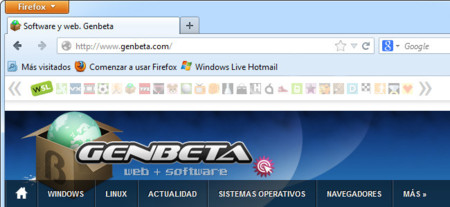
Ajustar número máximo de sugerencias en la barra de direcciones. Cada vez que comenzamos a escribir una URL en la barra de direcciones, este nos mostrará una lista de direcciones a las cuales ya hemos accedido con anterioridad. Por defecto, esta función está configurado para mostrar hasta 12 sugerencias, pero podremos modificarlo a nuestro antojo cambiando el parámetro browser.urlbar.maxRichResults por el número que deseemos (o -1 si preferimos desactivarlo por completo).
Desactivar tiempo de espera antes de instalar un complemento. Cada vez que queremos instalar un nuevo complemento nos muestra por defecto una cuenta regresiva antes de poder hacer darle al botón "Instalar". Podemos evitar esta ventana de seguridad y empezar la instalación inmediatamente cambiando security.dialog_enable_delay a 0.
Activar "Guardar y cerrar" al cerrar Firefox. Es una de las funciones que más me interesan y que, por alguna razón, fue eliminada por defecto en Firefox. Cambiando browser.showQuitWarning por true volverá a aparecer el botón "Guardar y cerrar" cuando cerremos la ventana de Firefox, lo que permitirá continuar con las mismas pestañas la próxima vez que iniciemos Firefox.

Mostrar los resultados de búsquedas en una nueva pestaña. Las búsqueda que realicemos desde el cúadro de búsqueda del navegador (a la derecha de la barra de direcciones) se mostrarán en una nueva pestaña en vez de aparecer en la que estemos en ese momento. Para ello cambiamos el parámetro browser.search.openintab a true.
Liberar memoria al minimizar. Podremos hacer que siempre, al minimizar una pestaña, Firefox libera la memoria acumuluda. Para ello bastará con cambiar el valor de config.trim_on_minimize a true. Ojo con esta función, podrá ocasionar retrasos y relentizaciones al restaurar las ventanas.
Imagen | @fjaviersantos En Genbeta | Diez funciones experimentales de Chrome que pueden interesarte




Ver 10 comentarios
10 comentarios
Kmo Dc
Dejo estas 2
Nota: tienen espacios por que no me deja colocarlos seguidos por parecer links :/
Activar el soporte H264 (win 7 y 8) no se los otros. especialmente para olvidarse de flash en youtube
"Solo Firefox 20" creo que a partir de la v21 ya viene activado.
media. windows-media-foundation. enabled --> (True)
En la pag nueva pestaña modificar el numero de miniaturas mostradas de las paginas mas visitadas o ancladas
Columnas
browser. newtabpage. columns --> (Ejemplo 4)
Filas
browser. newtabpage. rows --> (Ejemplo 5)
Saludos :)
Carlos Alberto
Gracias, algunas funciones me son útiles :D
Sergio Alba
Me viene bien la del antivirus, esa no la conocía.
Otra más:
Para activar las miniaturas de pestañas al pasar el puntero sobre el icono de Firefox en la taskbar:
browser taskbar previews enable;true
(Quito los puntos y pongo espacio, no puedo publicar "enlaces")
GuilloooAR
excelente, me quedo con la opción de desactivar el antivirus (innecesaria en linux) y eliminar el tiempo de espera de los complementos
nasher_87-arg-
La de "browser.search.openintab" la encontré de casualidad y después de probar nunca mas lo desactive, como con otras opciones, lo hacia por prueba y error.
melibeotwin
Un buen post.
ziz4rd
Dejo una a lo flash block.
Activar el soporte click to play para que algunos items flash, java, silverlight y otros plugin no tragen mucha banda ancha. Creo que solo es soportado a partir de Firefox 18, en la version 21 ya esta bien pulida.
desde about:config cambiar a true.
plugins.click_to_play -> (true)
Desde prefs.js
user_pref("plugins.click_to_play", true);